Hàm đếm bỏ qua các giá trị trùng nhau – Đơn giản, dễ hiểu
Hàm đếm bỏ qua các giá trị trùng nhau là một trong những thủ thuật excel được nhiều người quan tâm. Tham khảo một số phương pháp cơ bản để ứng dụng trong học tập và làm việc một cách hiệu quả.
Hàm đếm bỏ qua các giá trị trùng nhau là gì?
Hàm đếm là một trong những loại thông dụng được sử dụng để đếm giá trị trong một vùng nhất định hoặc toàn bộ dữ liệu Excel. Sau khi sử dụng, kết quả sẽ trả về một con số cụ thể biểu thị số lượng ô tính chứa dữ liệu mà bạn đang tham chiếu đến.
Bạn đang xem: Hàm đếm bỏ qua các giá trị trùng nhau – Đơn giản, dễ hiểu
Tuy nhiên, trong nhiều trường hợp, giá trị của các ô tính có thể trùng. Hàm đếm thông thường không thể lọc và loại trừ trong khi tính toán.
Do đó, hàm đếm bỏ qua các giá trị trùng nhau được sử dụng thay thế. Đây công cụ hữu ích giúp người dùng tính toán chuẩn xác mà không tốn nhiều thời gian chọn lọc.
Hướng dẫn sử dụng hàm đếm bỏ qua các giá trị trùng nhau
Đếm bỏ qua giá trị trùng nhau bằng cách thủ công không khả thi đối với dữ liệu lớn và độ chính xác không cao. Thay vào đó, hay sử dụng các hàm có chức năng đếm để đảm bảo đạt được hiệu quả mong muốn.
Dưới đây là hai loại hàm được sử dụng chủ yếu để đếm số những loại trừ những giá trị trung nhau trong Excel.
Sử dụng hàm COUNTIF
COUNTIF là công cụ quen thuộc trong excel. Hàm này có cách sử dụng khá đơn giản.
Tham khảo cách sử dụng và tìm hiểu ưu, nhược điểm của hàm thông qua các thông tin dưới đây:
1/ Cách thức thực hiện
Xem thêm : Tự động giãn dòng trong excel không khó
Các bạn thực hiện theo các bước sau:
- Bước 1: Nhập hàm =COUNTIF(vùng,giá trị tham chiếu). Kết quả trả về là số lần xuất hiện của giá trị tham chiếu trong phạm vi các ô bạn đã chọn.
Ví dụ: Tại ô F2, bạn nhập công thức =COUNTIF($C$2:C2,C2). khi đó, giá trị tại ô C2 sẽ được đối chiếu với tất cả các dữ liệu trong các ô từ C2 đến C11.
Do giá trị “8/5/2023” chỉ xuất hiện một lần nên kết quả tại F1 trả về giá trị 1.

- Bước 2: Sử dụng hàm COUNTIF tương tự cho toàn bộ các giá trị cần đếm. Bạn có thể copy công thức để tiết kiệm thời gian hơn.
- Bước 3: Tiếp tục sử dụng hàm COUNTIF cho cột dữ liệu bạn vừa tạo thành, giá trị tham chiếu là 1. Khi đó, COUNTIF sẽ cho ra kết quả cuối cùng là số giá trị không trùng nhau.
Ví dụ: Sau khi sử dụng hàm COUNTIF để đếm số lần xuất hiện của từng giá trị ngày tại cột C, kết quả = 1 tức giá trị ngày tại ô tham chiếu chỉ xuất hiện 1 lần duy nhất.
Tại ô G12, nhập công thức =COUNTIF(F2:F11,1) để tính tổng số giá trị không trùng nhau. Như vậy, từ F2:F11, có 9 giá trị không trùng nhau.
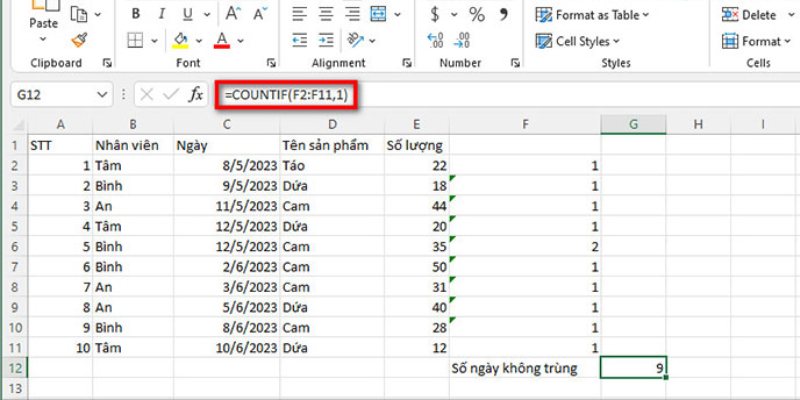
2/ Ưu điểm
Sử dụng hàm đếm COUNTIF khá đơn giản và dễ thực hiện. Bạn có thể ghi nhớ công thức và sử dụng thường xuyên.
3/ Nhược điểm
Công thức hàm đếm bỏ qua các giải trị trùng nhau COUNTIF đòi hỏi phải thực hiện với từng giá trị tham chiếu. Do đó, bạn phải thực hiện nhiều lần với số lượng công thức hàm ngày càng tăng.
Do đó, việc tính toán hơi mất thời gian và khá cồng kềnh. Thông thường, hàm chỉ phù hợp với khối dữ liệu nhỏ và giá trị không quá phức tạp.
Sử dụng hàm SUMPRODUCT và FREQUENCY
Xem thêm : Cách thêm số 0 hàng loạt trong excel – Thủ thuật cho dân văn phòng
Hàm SUMPRODUCT và FREQUENCY là một phương pháp hay với những ưu điểm riêng.
1/ Cách thức thực hiện
- Bước 1: Sử dụng hàm MATCH để đếm thứ tự xuất hiện của các giá trị trong cột dữ liệu mà bạn đang cần đếm bỏ qua các giá trị trung nhau. Hàm MATCH sẽ gắn mỗi giá trị xuất hiện theo thứ tự từ 1 đến hết.
Ví dụ: Ngày là dữ liệu cần đếm bỏ qua các giá trị trùng nhau. Tại ô F1, nhập =MATCH(C2:C11;C2:C11,0), kết quả nhận được là dãy số 1, 2, 3, 4, 4, 6, 7, 8, 9, 10.
Trong đó, ngày 12/5/2023 xuất hiện hai lần và được cùng trả về số 4.
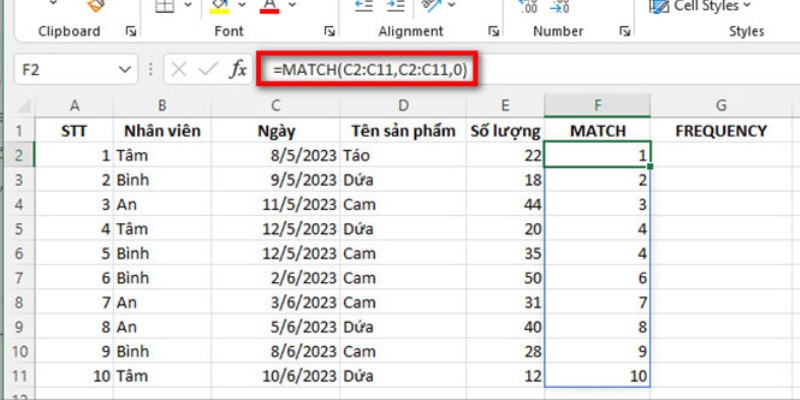
- Bước 2: Tiếp tục nhập công thức = FREQUENCY (data_array,bins_array). Hàm thực hiện đếm số lần xuất hiện của các phần tử tại các ô giá trị của hàm MATCH tại bước 1
Ví dụ: Sử dụng =FREQUENCY(MATCH(C2:C11,C2:C11,0),A2:A11), kết quả nhận được là tại ô F4 = 2 do giá trị “4” xuất hiện 2 lần.
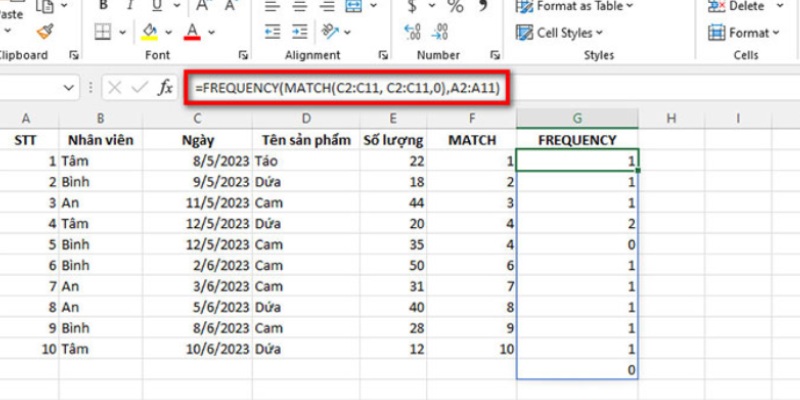
- Bước 3: Nhập = SUMPRODUCT(–(array1, array2,>0) để so sánh giá trị với số 0. Tổng số các giá trị không trùng nhau cần tìm là kết quả sau khi sử dụng 3 bước trên.
Ví dụ: Tại C13, nhập =SUMPRODUCT(–(FREQUENCY(MATCH(C2:C11,C2:C11,0),A2:A11), A2:A11)>0)). Kết quả bằng 9.
Như vậy, trong cột C, có 9 ngày không trùng nhau.
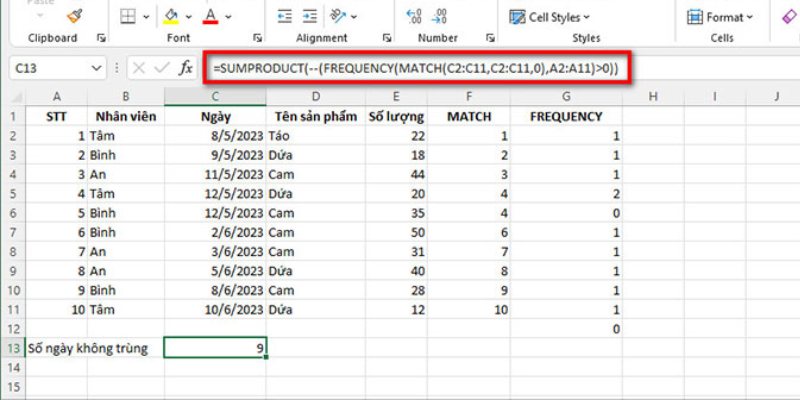
2/ Ưu điểm
SUMPRODUCT và FREQUENCY phù hợp với dữ liệu mảng lớn, hạn chế việc sử dụng quá nhiều hàm như ở phương pháp thứ nhất.
3/ Nhược điểm
Công thức đếm bỏ qua các giá trị trùng nhau bằng hàm SUMPRODUCT và FREQUENCY khá phức tạp và khó nhớ. Do đó, hàm này thường chỉ sử dụng trong các công việc liên quan đến các số liệu phức tạp.
Kết luận
Những chia sẻ về hàm đếm bỏ qua các giá trị trùng nhau là thông tin hữu ích giúp bạn nâng cao khả năng xử lý dữ liệu. Hy vọng bạn có thể sử dụng và ứng dụng công thức thành công.
Nguồn: https://congthucexcel.org
Danh mục: Thủ thuật Excel
Bài viết liên quan
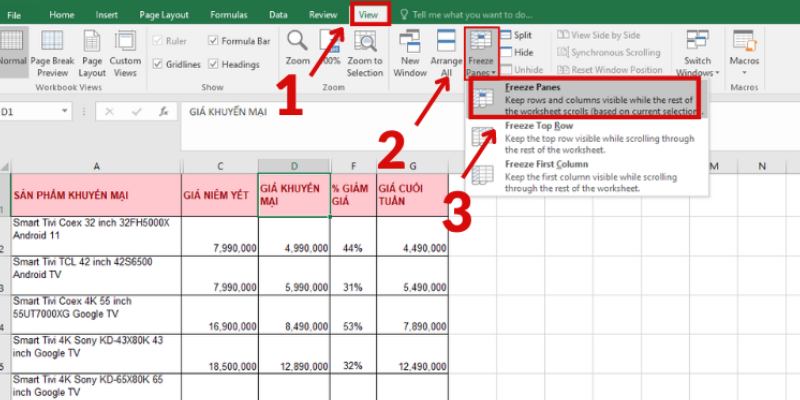
Cách đóng băng hàng trong excel – Cách thực hiện ngắn gọn
Cách đóng băng hàng trong excel là thông tin được nhiều người sử dụng tìm kiếm gần đây. Tham khảo hướng dẫn thực hiện và áp dụng thành công để xử lý dữ liệu một cách đơn giản nhất.Có thể bạn quan tâm Thủ Thuật Tách 1 Ô Thành 2 Ô Trong Excel Đơn Giản, […]
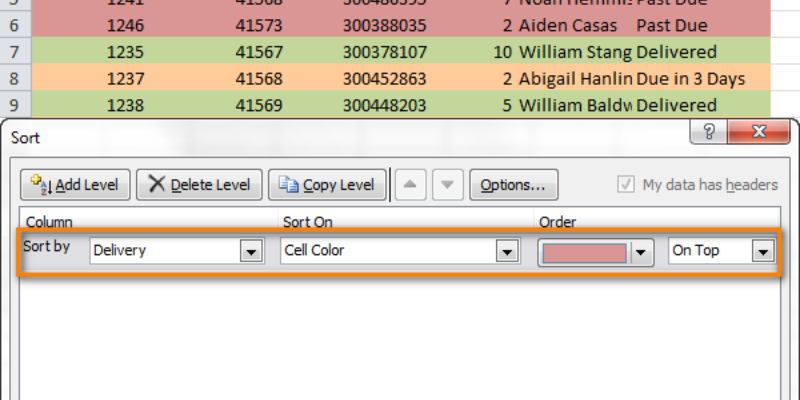
Lọc theo màu trong excel đơn giản, nhanh chóng
Lọc theo màu trong excel giúp bảng tính trở nên sinh động và khoa học hơn. Với cách thức này, bạn dễ dàng thống kê và chọn lọc dữ liệu trong nháy mắt mà không tốn nhiều thời gian xử lý.Có thể bạn quan tâm 3 cách ghim tiêu đề trong excel hữu ích nhất […]
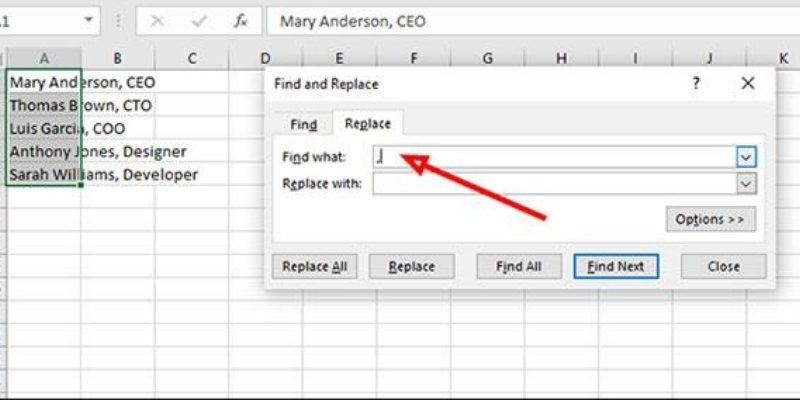
Cách xuống dòng trong 1 ô excel trên máy tính nhanh chóng nhất
Cách xuống dòng trong 1 ô excel trên máy tính tưởng chừng đơn giản nhưng lại khiến nhiều bạn gặp rắc rối. Tham khảo ngay 6 cách thức đơn giản, dễ nhớ để xử lý dữ liệu nhanh chóng và chuyên nghiệp ngay bây giờ.Có thể bạn quan tâm Tự động giãn dòng trong excel […]
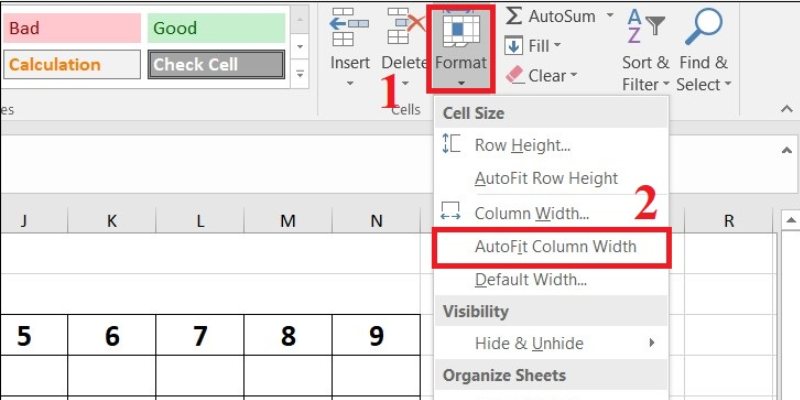
Tự động giãn dòng trong excel không khó
Tự động giãn dòng trong excel là một trong những tính năng nổi bật giúp bạn dễ dàng điều chỉnh độ rộng của ô tính. Tham khảo các bước thực hiện chi tiết để áp dụng thành công trong quá trình học tập và phục vụ công việc.Có thể bạn quan tâm Cách xuống dòng […]
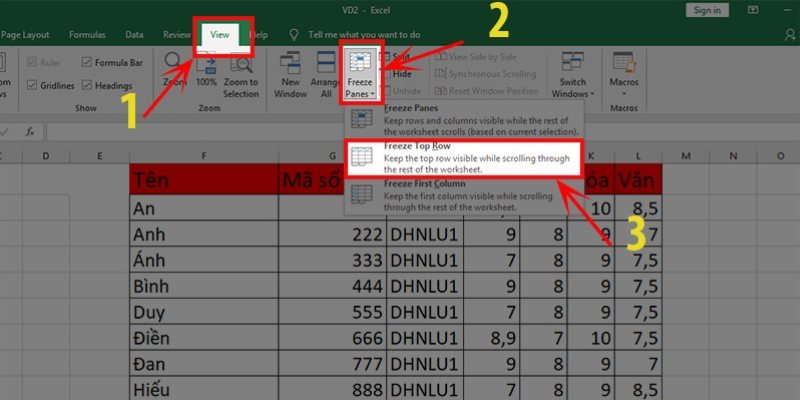
3 cách ghim tiêu đề trong excel hữu ích nhất
Cách ghi tiêu đề trong excel cực đơn giản, nhanh chóng mà ai cũng cần phải biết. Dữ liệu sẽ được giữ cố định và giúp bạn dễ dàng quan sát và theo dõi thông tin khi thực hiện các thao tác trên máy tính.Có thể bạn quan tâm Cách đóng băng hàng trong excel […]
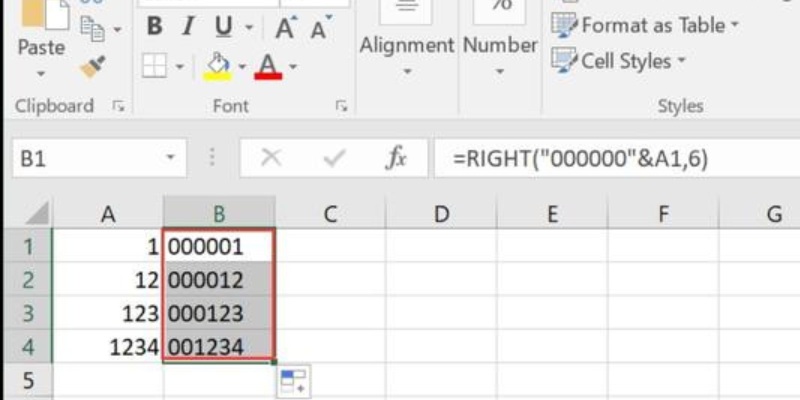
Cách thêm số 0 hàng loạt trong excel – Thủ thuật cho dân văn phòng
Cách thêm số 0 hàng loạt trong excel cực đơn giản với vài thao tác cơ bản. Bạn có thể dễ dàng vận dụng vào trong công việc và học tập để xử lý nhanh chóng dữ liệu một cách hiệu quả nhất.Có thể bạn quan tâm Thủ Thuật Tách 1 Ô Thành 2 Ô […]

